De volgende stap is het controleren van de documenten. Om een correct e-document te kunnen opstellen, moet deze voldoen aan enkele strenge voorwaarden.
Om deze reden hebben we een aantal controles ingebouwd die ervoor zorgen dat een opgesteld e-document correct is en u deze zonder problemen kunt uploaden naar het Peppol-platform.
1. Het controle-scherm
In dit controle-scherm worden de toegevoegde documenten getoond en via een kleur aangegeven of er problemen zijn die u eerst dient op te lossen.
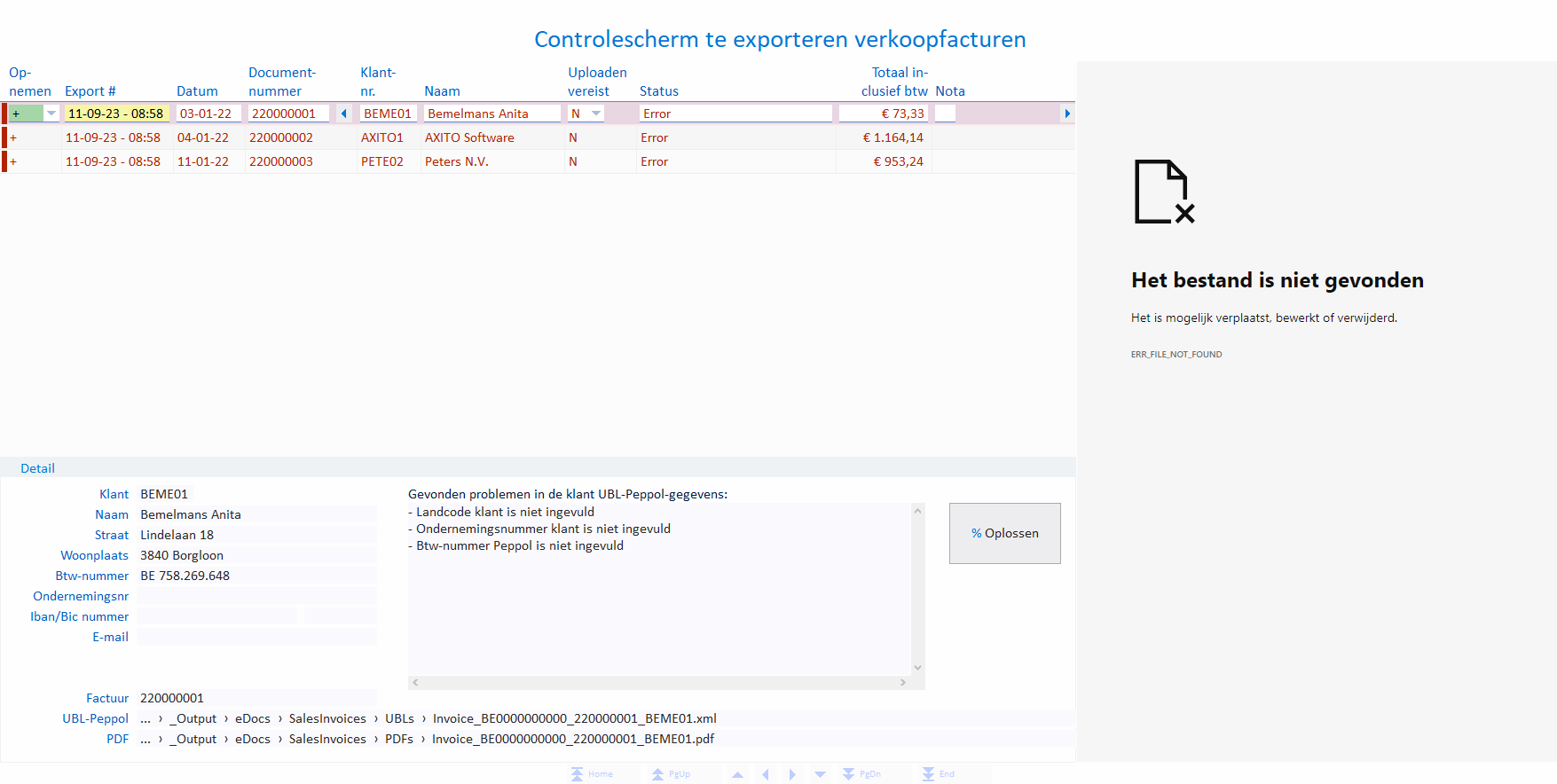
2. IMEX-records met een 'error'
In dit voorbeeld zien we dat alle records in een rode kleur worden weergegeven, wat dus betekend dat er 'problemen' zijn die u moet oplossen. In de kolom 'Status' ziet u de tekst 'Error' staan.

3. Gevonden problemen
Welke problemen er zijn vonden, wordt onderaan het scherm getoond.
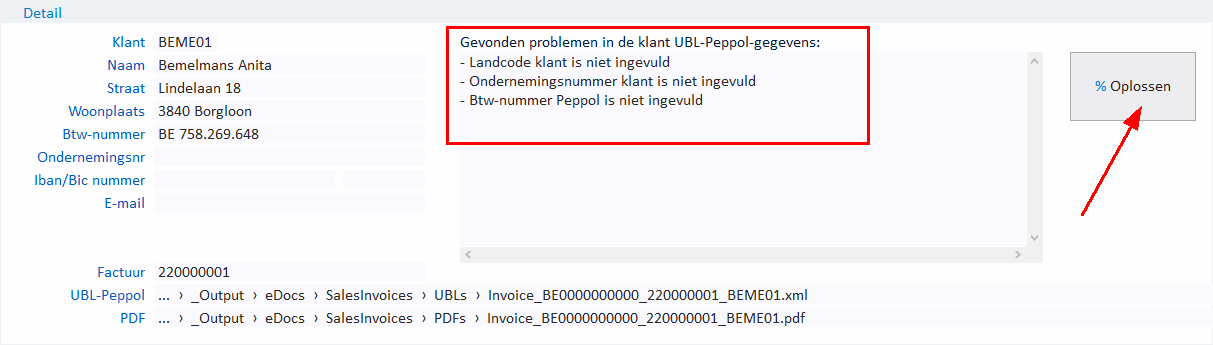
Om de gevonden problemen op te lossen, klikt u op de knop 'Oplossen' (u moet dit voor ieder record doen waar er problemen zijn).
Vervolgens wordt er een dialoogvenster getoond waarin u deze problemen kunt wegwerken.
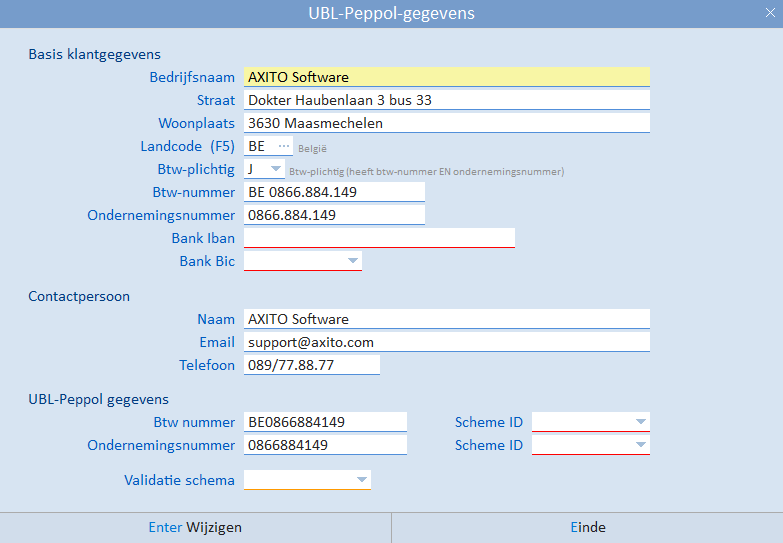
De velden die rood zijn onderlijnd, moeten aangepast worden. Via Instellingen klant vind u alle informatie.
Als alles bijgewerkt ist, kunt u dit scherm sluiten door einde te selecteren.
5. Laatste controle
Wanneer u terug naar het controle-scherm gaat, ziet u dit
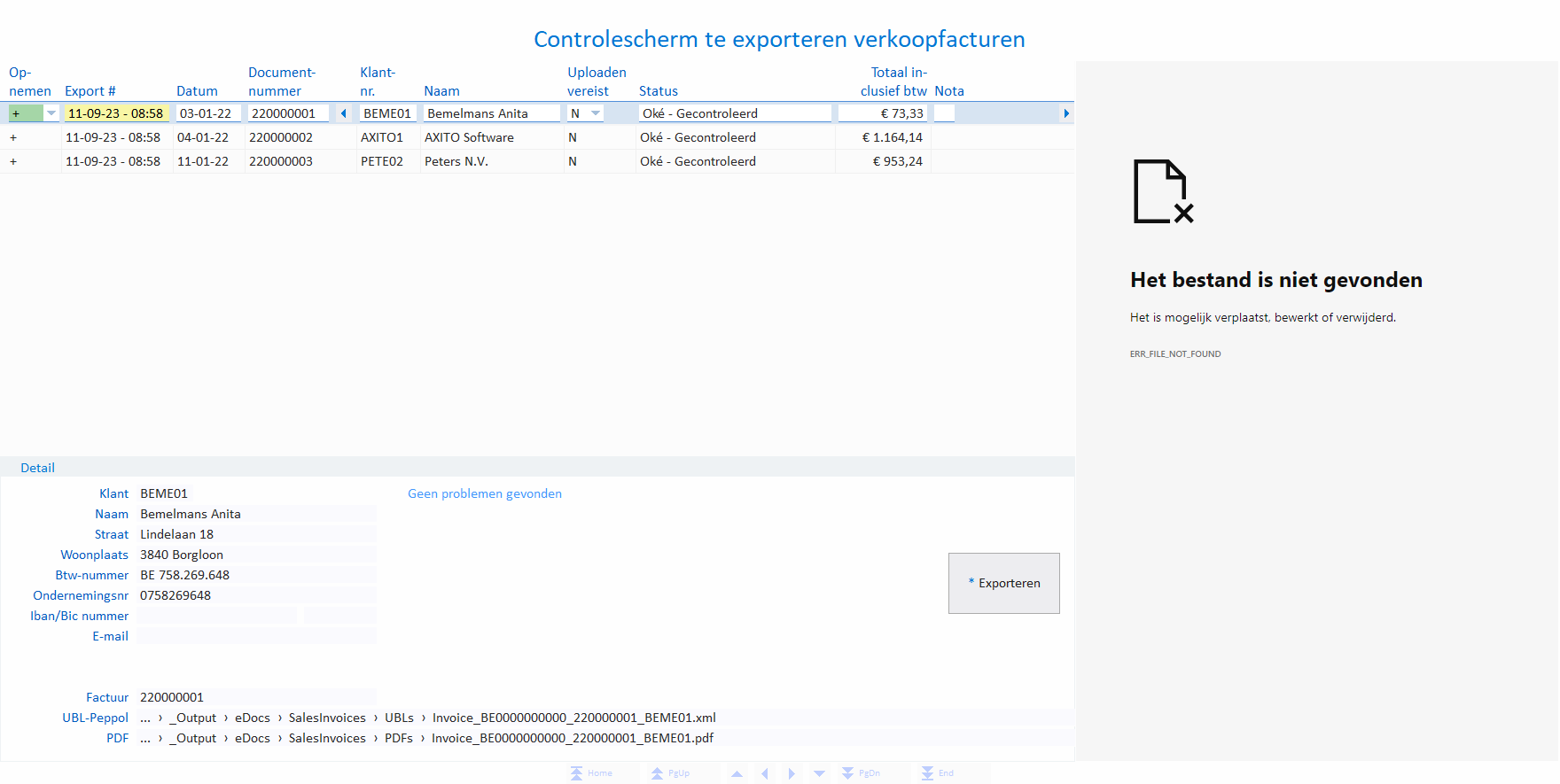
Merk op dat alle record nu een 'normale' kleur hebben, in de kolom 'Status' staat overal 'Oke - Gecontroleerd'.
Indien u straks e-docs wilt uploaden naar uw partner, kan dat in Document instellingen.
Indien deze record klaar om er een e-document van te maken, kan dat in Documenten verwerken naar e-docs.